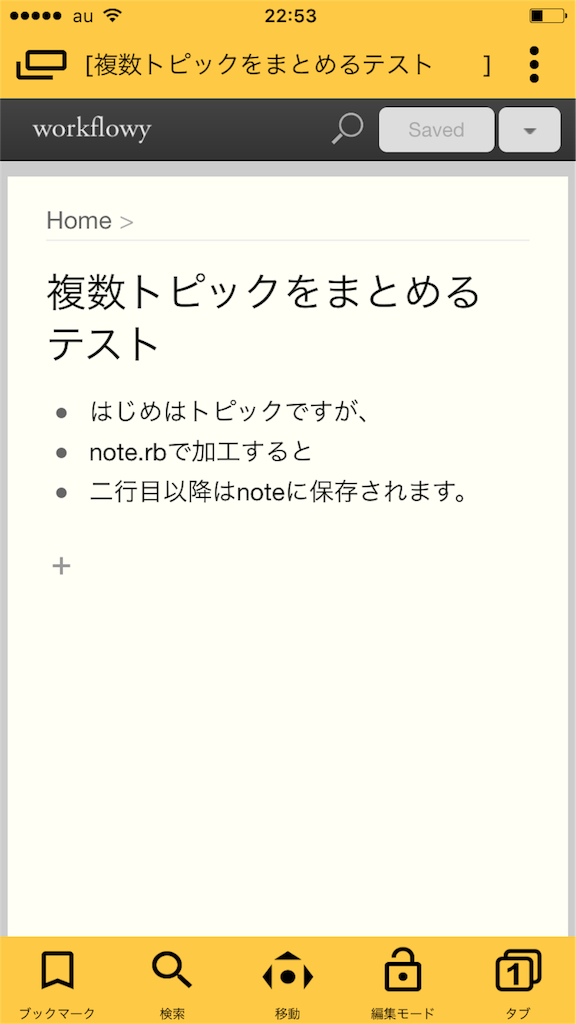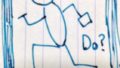先日、WorkFlowyのnoteの使い方についてわたしなりの使い方をまとめました。
その中で固まった文章の保存先としてnoteを使うと紹介しました。
彩郎さん(@irodraw)さんにマロさんのブックマークレットを教えていただきましが、実はそれ以前にRubyPicoでちょっとしたスクリプトを作成しておりまして。
今回はそのあたりについてまとめてみます。
ちょっとだけPicoRubyの紹介
RubyPicoとはiPhone上でRubyを動作させることができるアプリです。
以前はPictRubyという名称でしたが作者の方曰く、”対象を画像に限らず「PC以外のスマートフォンやタブレットなど小さな端末で動くRuby」という印象にしたかったためです。”とのことで改名されました。
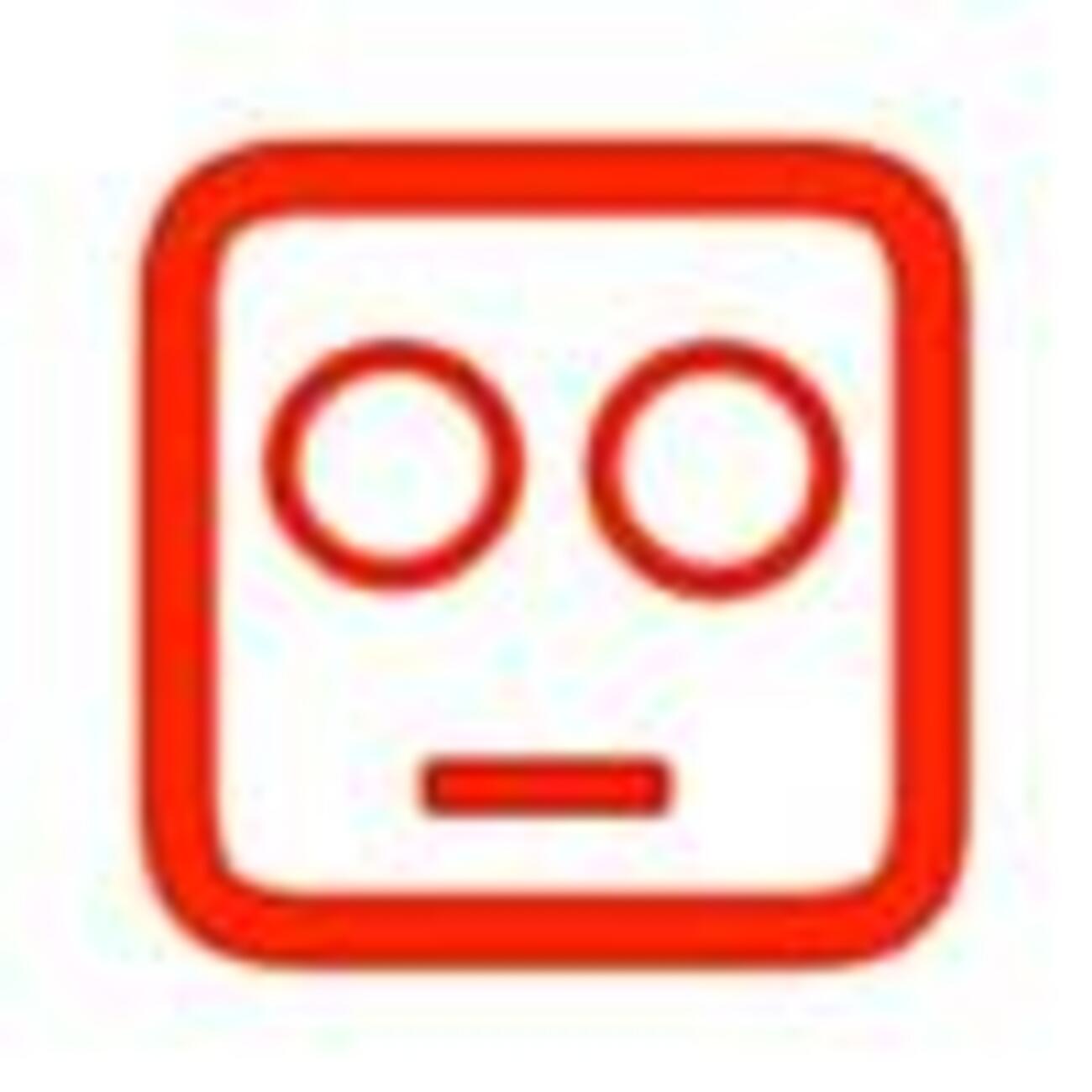
前々から存在は知ってはいたのですけど様子見状態、文字列の加工・抜出を可能とする正規表現が実装されてからはちょくちょく遊びながらスクリプトを作っております。
クリップボードの値を取得したり、前述した正規表現で加工したり、ブラウザやURLスキームでアプリを起動できたりと便利な機能が実装されているのでちょっとした作業をするスクリプトを作るにはもってこいだと思います。
複数トピックをnoteにまとめるスクリプト
HandyFlowyで対象とするトピックをクリップボードにコピーして、HandyFlowyから取得した1行目はタイトルトピックに2行目以降はnoteにRubyPicoで加工、MemoFlowyを使ってノートに保存します。
RubyPicoで使うコードは以下の通り。綺麗なコードじゃないですけど、.appフォルダに保存しておくといいかも。
note.rb
src=Clipboard.get asrc = src.split("\n") asrc[0] = "#{asrc[0]}\n-- Note Start --" asrc[-1] ="#{asrc[-1]}\n-- Note End --" result = asrc.join("\n") result = URI.encode_www_form_component(result) Browser.open "memoflowy://create2send0?text=#{result}"
作業の流れ
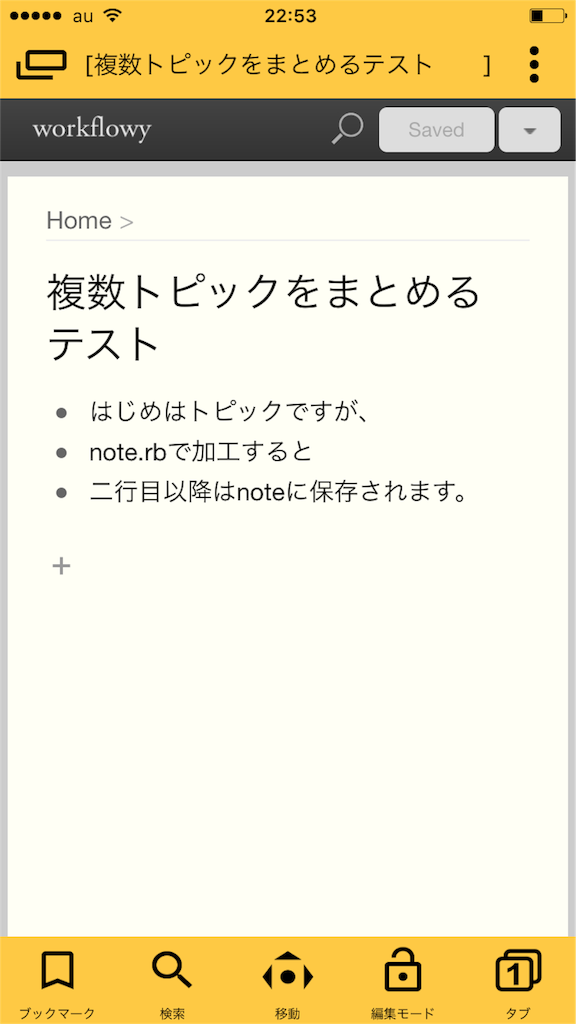
まずHandyFlowyで対象とするトピックを選択して、クリップボードに保存。
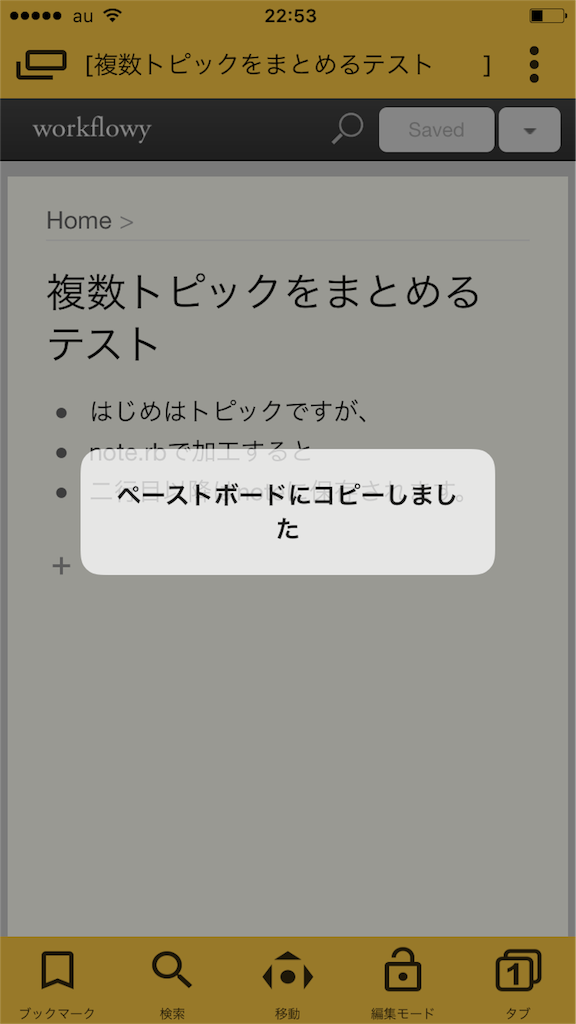
RubyPicoを起動してnote.rbを実行する。
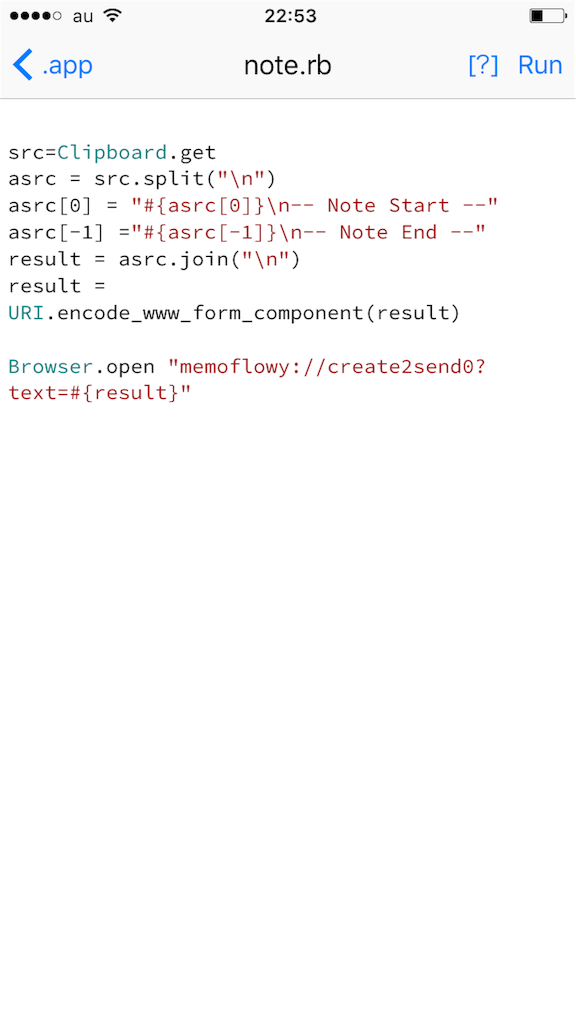
自動的にMemoFlowyが起動してマルチ送信機能を使ってWorkFlowyに保存する。
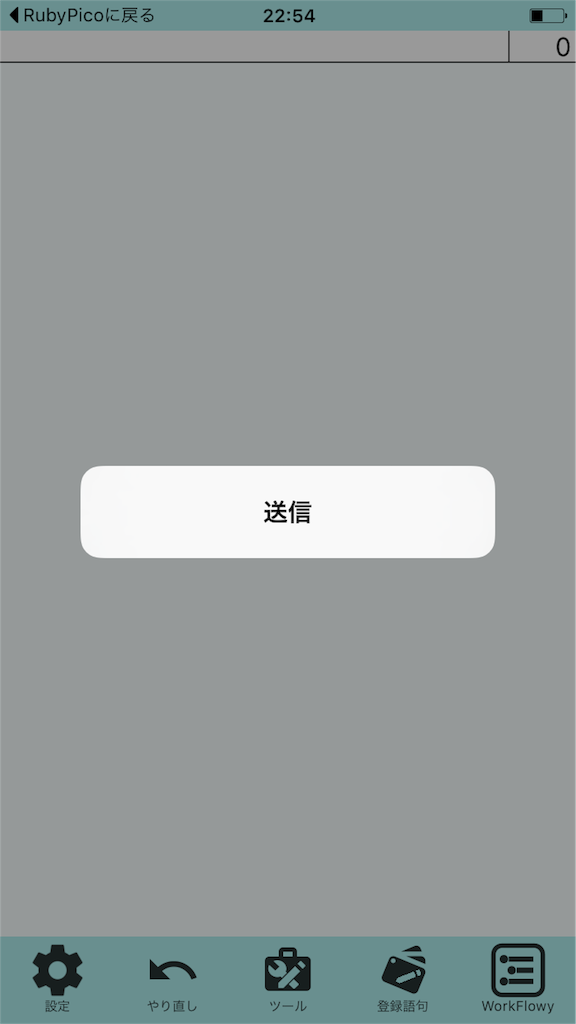
HandyFlowyに戻って加工前のトピックを削除して加工したトピックを移動する。
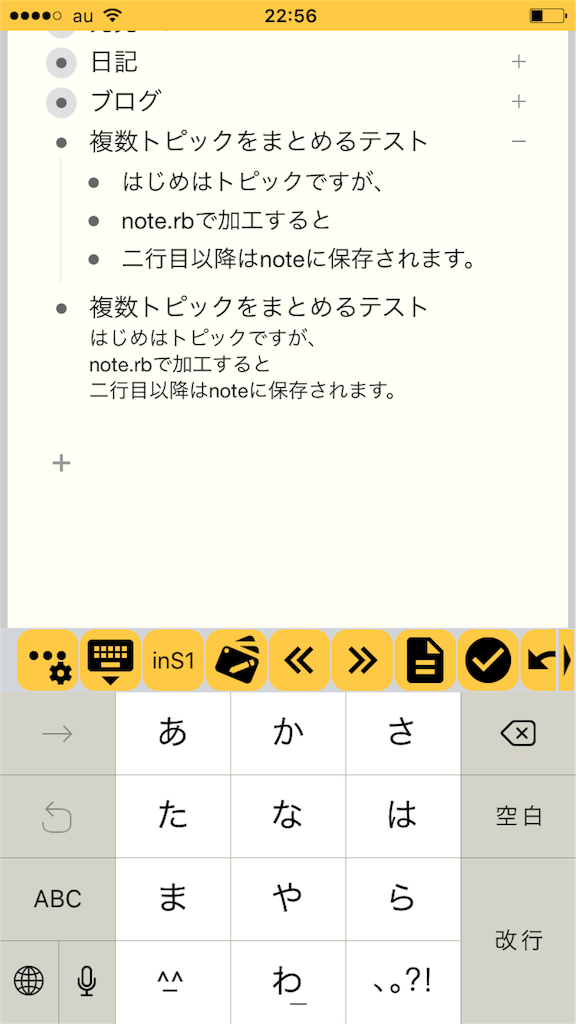
ブックマークレットをjavascirptで作ったのがいいのでしょうけど、わたしにとってはRubyのが開発スピードが早いのでRubyPicoでひとまず実行することにしました。
まとめ
これでiPhoneだけで作業が完結するようになりました。
今度はnoteに保存した文章をWorkFlowyのトピックに戻すスクリプトを作ろうかなぁ。
関連記事